המר, ערוך ודחוס סרטונים/שמע ב-1000+ פורמטים באיכות גבוהה.
כיצד לדחוס אודיו ב-Audacity עם 3 האלטרנטיבות המובילות
עבור פודקאסטר, מוזיקאי או חובב אודיו אחר, דחיסה היא טכניקה חיונית שתעשה הבדל עצום למוצר הסופי שלך. למשימה זו, Audacity הוא כלי נהדר שיכול לעזור לך לדחוס קבצי אודיו. מלבד הקטנת גודל הקובץ, לתוכנית יש אפשרויות מתכווננות כדי להבטיח שתקבל את התוצאות הטובות ביותר. לפיכך, הפוסט של היום יראה לך כיצד לדחוס אודיו ב-Audacity וייתן לך אפשרויות נוספות לשיפור פרויקטי האודיו שלך.
רשימת מדריכים
כיצד Audacity פועלת לדחיסת אודיו ההגדרות הטובות ביותר ב-Audacity לדחיסה באיכות גבוהה דחוס אודיו עם 3 החלופות המובילות של Audacityכיצד Audacity פועלת לדחיסת אודיו
זה מדהים איך Audacity עובדת כדי לבצע עריכות בקבצי האודיו שלך. עורך השמע החינמי הזה עבור Windows, Mac ו-Linux מציע ערכת כלים יוצאת דופן להשגת תוצאות האודיו הרצויות, בין אם ב-MP3, WAV, OGG או פורמטים נוספים. הוא מכיל פונקציות רבות הנגישות באופן מפתיע לכל מי שמחפש לייעל את הקלטות האודיו שלו להפקת מוזיקה, פודקאסטים או פרויקטי אודיו אחרים. אז, חקור כעת כיצד לדחוס קבצי אודיו באמצעות פלטפורמה רב-תכליתית זו.
שלב 1עם השקת Audacity, העלה את קובץ השמע שלך כדי להתחיל. לאחר מכן, לחץ על התפריט "ערוך" שבו לבחור "העדפות" ואז "איכות". כאן, אתה יכול להפחית את קצב הדגימה ואת פורמט הדגימה.
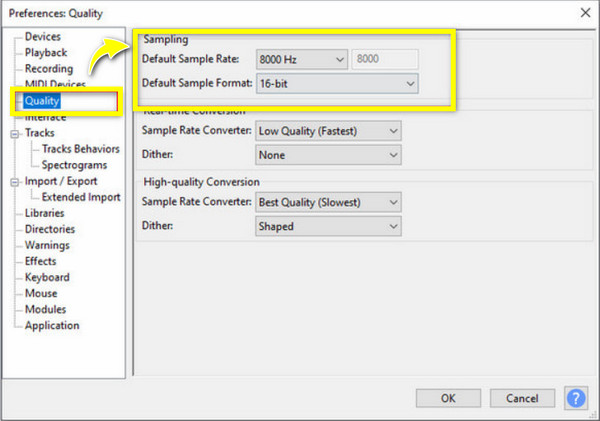
שלב 2לאחר מכן, נווט לתפריט "רצועות", לחץ על האפשרות "מיקס", ולאחר מכן בחר "מיקס סטריאו למטה למונו" מתפריט הצד.
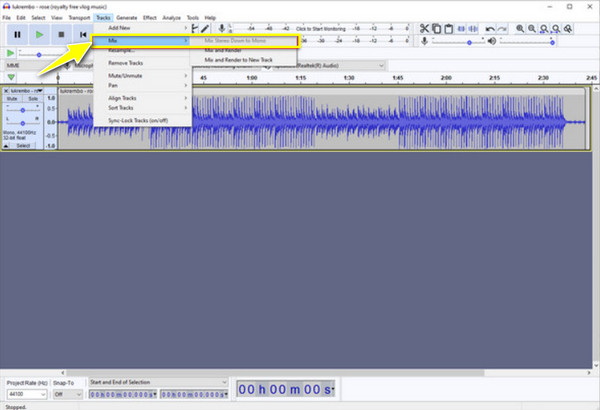
שלב 3עכשיו, הגיע הזמן לשמור את קובץ האודיו! עבור לתפריט "קובץ" ואז "ייצוא אודיו"; כאן, עליך לבחור "MP3" בשדה "שמור כסוג", ולאחר מכן להגדיר את "איכות" ל"בינוני, 145-185 kbps". פעולה זו תדחוס את קובץ השמע, אך תתכונן להתמודד עם אובדן איכות.
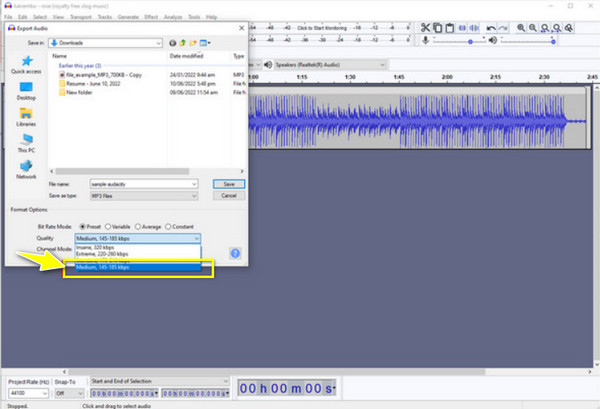
ההגדרות הטובות ביותר ב-Audacity לדחיסה באיכות גבוהה
למרות שהאיכות עשויה להיות מושפעת לאחר דחיסת אודיו ב-Audacity, האם יש דרך למנוע את זה? כֵּן! לפני ייצוא קובץ השמע שלך, ייתכן שתצטרך לחשוב על הגדרת כמה הגדרות לדחיסת אודיו יעילה, והנה ההגדרות הטובות ביותר שיש ב-Audacity:
• סַף. הגדר את הסף לרמה טובה שמתעדת את שיאי האודיו החזקים יותר. הנקודה הרגילה מתחילה בסביבות -20 dB ועולה עד -30 dB, אך עליך להתאים אותה בהתאם להקלטה שלך.
• יַחַס. לדחיסת אודיו כללית, ניתן להשתמש ביחס של 3:1 עד 6:1; גבוהים יותר מוצעים הרבה יותר עבור דחיסה אגרסיבית אך עשויים לשנות את הצליל הטבעי.
• זמן התקפה. עבור הגדרה זו, עליך לבחור בין 5 אלפיות השנייה ל-30 שניות, לאפשר למדחס להגיב במהירות לשיאים מבלי לנתק את הצליל.
• זמן שחרור. לבסוף, יש לכוונן את זמן השחרור מ-50 אלפיות השנייה ל-200 שניות, כך שהמדחס יוכל לחזור להגבר רגיל בצורה חלקה לאחר שהקול החזק יסתיים.
על ידי שימוש בהגדרות המוצעות הללו ב-Audacity, תוכל להשיג בהצלחה קובץ שמע דחוס ששומר על שלמות האודיו שלך. עם זאת, עליך לזכור שלכל הקלטת אודיו יש התאמות ספציפיות, אז היו סבלניים כאשר מתנסים בהגדרות אלו כדי להשיג דחיסה באיכות גבוהה.
דחוס אודיו עם 3 החלופות המובילות של Audacity
כמו תוכנות אחרות, Audacity יכולה לחוות חוסר עבודה כראוי; אחרת, אולי פשוט תרצה לנסות חלופות ולראות מה הן מציעות כדי לעזור לך לדחוס קבצי אודיו. כך, בחלק זה, תלמדו על שלושה כלים הנחשבים לחלופות הטובות ביותר ל-Audacity.
1. 4Easysoft Total Video Converter
מבין החלופות הרבות, ה 4Easysoft Total Video Converter בולט הכי טוב! הוא תוכנן עם היכולת לדחוס קבצי אודיו תוך שמירה על האיכות הגבוהה שכולם רוצים. הוא עשוי עם ממשק אינטואיטיבי, כך שכל אחד, גם אם אתה מתחיל במשימה זו, יכול לדחוס קבצי אודיו ללא מאמץ ולהשיג את כל פרויקטי המולטימדיה שלך כאן! בנוסף, הוא תומך בייצוא מהיר; לפיכך, לא תצטרך לחכות זמן רב, ללא קשר למספר קבצי האודיו שלך שיש לדחוס. למה אתה מחכה עכשיו? בוא אחרי השלבים הבאים כדי להשיג את תוצאות הדחיסה הטובות ביותר עם הכלי המדהים הזה.

מדחס האודיו מאפשר לך לדחוס קבצים לפחות מ-40%.
רכוש את הפורמט, קצב הדגימה, הערוץ ועוד הגדרות שאתה רוצה בקלות.
הצג תצוגה מקדימה של האודיו הדחוס כדי לוודא שהוא עונה על הציפיות שלך.
זה נקי מתוכנות זדוניות ופרסומות, ומאבטח את קבצי האודיו שהעלית.
100% Secure
100% Secure
שלב 1להיכנס ל 4Easysoft Total Video Converter אפליקציה במחשב שלך. מהווידג'טים שלמעלה, אנא בחר "ארגז כלים", שם תוכל למצוא למעלה מחמש עשרה ערכות כלים, כולל "מדחס אודיו", ולחץ עליו.

שלב 2כעת, העלה את ה-MP3, AAC, WAV או פורמט אחר של קובץ שמע לחלון. התחל למשוך את המחוון "גודל" כדי להקטין את קובץ השמע שלך לפחות מ-40%. אתה יכול גם לשנות את האפשרויות למטה, כגון פורמט, ערוץ, קצב דגימה וכו'.

שלב 3כדי להבטיח שתקבל את התוצאה הרצויה, לחץ על כפתור "תצוגה מקדימה". אם יתברר שזה מה שאתה מצפה שהוא יהיה, לחץ על כפתור "דחיסה" ושמור אותו במיקום המיועד שלך.
2. FreeConvert MP3 Compressor
אם כלי מקוון חינמי הוא מה שאתה צריך, אז אתה חייב לנסות מדחס MP3 FreeConvert! זה ידידותי לרמת המיומנות של כל משתמש בדחיסת קבצי MP3. מלבד לעזור לך לדחוס קבצי אודיו, אתה יכול לשנות פרמטרים כמו קצב הסיביות והאיכות, ולהשיג את גודל הקובץ ואיכות הצליל האהובים. יתר על כן, אם יש לך הרבה קבצי אודיו לדחוס, הכלי הזה תומך במספר קבצים בו זמנית, וזה טוב להשלמת פרויקטים גדולים יותר תוך זמן קצר.
שלב 1 חפש את FreeConverr MP3 Compressor בדפדפן שלך. התחל בלחיצה על הלחצן "בחר קבצים" כדי לייבא את הקובץ שברצונך לדחוס מקובץ המחשב שלך.
שלב 2כדי להתחיל את הדחיסה, כוונן את המחוון "Bitrate" כדי לשנות אותו לאיכות הרצויה. שימו לב שהורדה תצמצם את הגודל אך תשפיע על איכות השמע. לאחר שתהיה מרוצה, לחץ על כפתור "דחס MP3".
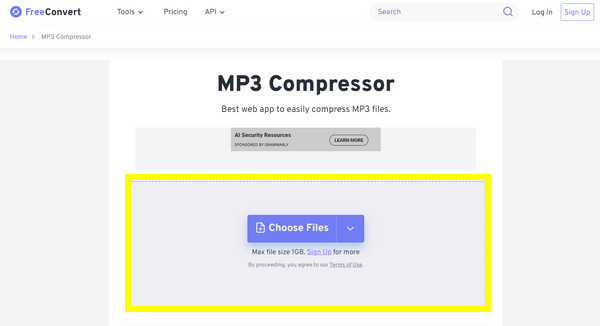
3. מדחס אודיו מקוון של Media.io
בחירה נוספת שיש לקחת בחשבון היא מדחס אודיו מקוון של Media.io. הוא מציע כלי עריכת אודיו ווידאו, והכי חשוב, מדחס אודיו המשמש כדי למזער את גודל הקובץ מבלי לאבד איכות. יתר על כן, אתה יכול להבטיח שאתה יכול לדחוס קבצי אודיו בשניות בלבד, כך שתוכל ליהנות מקבצים רבים יותר לדחיסה מאשר זמן ההמתנה. לשימוש אישי ומקצועי, המדחס הזה הוא כלי מצוין לכל מי שצריך.
שלב 1ברגע שאתה נכנס לאתר Media.io Online Audio Compressor, העלה את קובץ האודיו מהמחשב שלך או גרור ושחרר אותו ישר לתיבת ההעלאה.
שלב 2לאחר מכן, תראה אפשרויות לכוונון קצב הסיביות וקצב הדגימה; משוך כל מחוון כדי להגדיר אותו לאיזון הרצוי. מאוחר יותר, לחץ על כפתור "דחיסה" כדי להתחיל את הדחיסה ולשמור אותה.
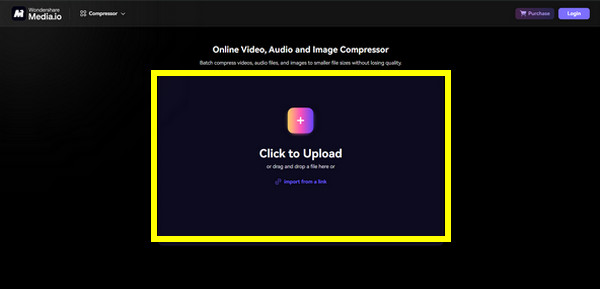
סיכום
בפוסט של היום, יש לך מדריך מקיף כיצד לדחוס אודיו ב-Audacity, ובתקווה, קיבלת איתו את הדחיסה הרצויה. אם לא, אתה יכול לנסות את שלוש החלופות הטובות ביותר שהוזכרו לדחיסת קבצי אודיו באיכות גבוהה. ביניהם, הבולט ביותר הוא ה 4Easysoft Total Video Converter. יש לו כלי מדחס אודיו מעוצב שממזער את גודל קובץ השמע תוך שמירה על האיכות הגבוהה ביותר האפשרית, שמגיעה לך. חוץ מזה, הוא מספק יותר פונקציונליות עריכה ממה שאתה מצפה. אל תחמיצו את אלה; הורד את התוכנית היום!
100% Secure
100% Secure


